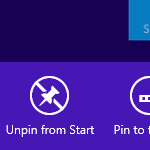Как да промените логото за зареждане в Windows 8.1 и Windows 8
Бях попитан как да променя логото за зареждане в Windows 8.1 и Windows 8 хиляди пъти от потребителите на моите приложения и от посетителите на блога на Winaero. Това е най-популярната заявка за функция за моя Тунер за стартиране на потребителския интерфейс. Днес ще споделя с вас урок, който ще ви позволи да промените логото за зареждане на Windows 8 и Windows 8.1 и да го замените с някакво персонализирано лого. Прочетете инструкциите по-долу.
Реклама
Подготовка:
Първо трябва да имате пълен достъп до следния файл. Този файл е мястото, където се съхранява логото за зареждане:
C:\Windows\Boot\Resources\bootres.dll
Най-лесният начин за получаване на пълен достъп е TakeOwnershipEx приложение. Това ще ви позволи да получите пълен достъп до всеки файл с едно щракване!
Като алтернатива, изпълнете следните команди в an повишен команден ред:
takeown /f C:\Windows\Boot\Resources\bootres.dll icacls C:\Windows\Boot\Resources\bootres.dll /grant %username%:f
Подмяна на файла, съдържащ логото за зареждане:
- За да подготвите заместващия bootres.dll, създайте директория на вашето C устройство: C:\Bootlogo. Копирайте файла bootres.dll в тази папка.
- Създайте папка, наречена Logos. Това е папка, където изображенията, които извличате от DLL, отиват, за да можете да ги редактирате.
- Сега трябва да изтеглите някои допълнителни приложения във вашата папка Bootlogo:
Подписващ: Signer е инструмент за работа с персонализирани сертификати и самоподписване.
Най-новата алфа версия на 7-Zip: 7-zip е известно безплатно приложение за архивиране. Не се притеснявайте, дори и да пише алфа, е стабилно.
Реставратор: Това е най-добрият инструмент за редактиране на ресурси, но не е безплатен. Само приложението Restorator ще работи в този случай, защото други приложения могат да повредят ресурсите в DLL. напр. популярният безплатен софтуер, Resource Hacker не е подходящ в нашия случай. - С помощта на Restorator отворете bootres.dll файл и отидете до секцията RCData вляво. В него ще видите файл, наречен "1". Щракнете с десния бутон върху него и извлечете -> Извлечете като -> извлечете като... и го запазете като RCDATA_1.wim.
- Отворете файла RCDATA_1.wim, който извлечете в предишната стъпка, като използвате 7-zip и извлечете изображенията в папката, която сте направили, за да ги редактирате. Те трябва да са със същата резолюция като оригиналите. Техният формат трябва да е "24-битова растерна карта". Използвайте любимия си редактор на изображения, за да направите заместващи изображения.
- Когато приключите, използвайте отново 7-Zip, за да опаковате редактираните изображения обратно във файла RCDATA_1.wim.
- В Restorator щракнете с десния бутон върху "1" и изберете Assign -> Assign to... Потърсете редактирания от вас RCData_1.wim.
- Запазете DLL и затворете Restorator.
- Отворете ан повишен команден ред, променете в папката C:\Bootlogo, като напишете:
cd C:\Bootlogo и след това въведете следната команда във вашата папка C:\Bootlogo:signer /sign sign bootres.dll
Приложението Signer ще ви помоли да инсталирате root сертификат, изберете да
- Поставете вашия модифициран файл bootres.dll обратно в папката C:\Windows\Boot\resources и рестартирайте компютъра си! Ако логото ви изчезне и виждате само анимацията за зареждане (въртящия се кръг), опитайте едно от тези две неща:
- изпълнете следната команда в повишен команден ред:
Bcdedit.exe -включете TESTSIGNING
Рестартирайте компютъра си.
- Повторете всички стъпки още веднъж, възможно е да сте направили нещо нередно.
- изпълнете следната команда в повишен команден ред:
Това е! Насладете се на вашето персонализирано лого за зареждане.